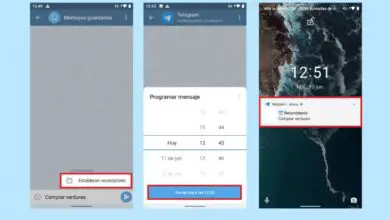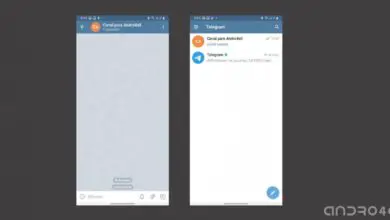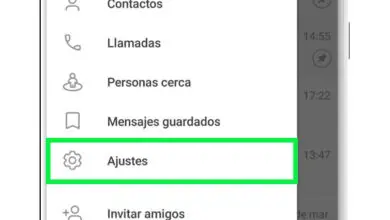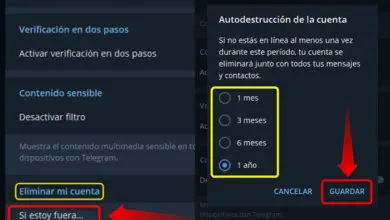Dove si memorizzano le immagini del telegramma per il desktop?
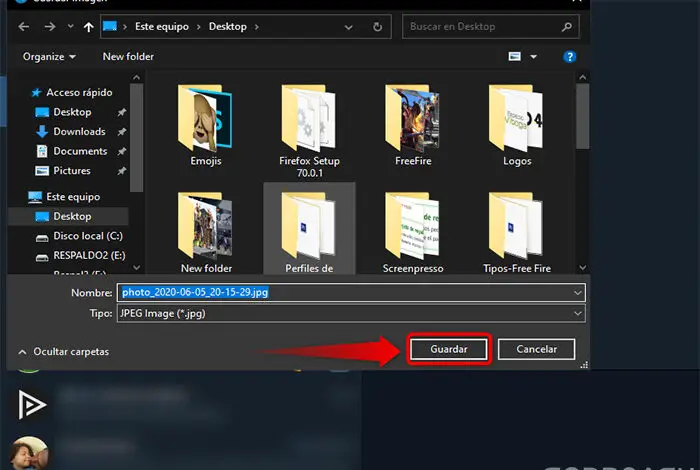
Telegram sta guadagnando più territorio ogni giorno, quindi sempre più persone hanno dubbi sull’applicazione. Ed è che nonostante sia uno strumento estremamente facile da usare, ci sono aspetti che non sono del tutto chiari, uno di questi è l’ archiviazione di immagini, documenti e qualsiasi file che hai ricevuto in una chat.
In precedenza abbiamo spiegato come inviare foto, video e immagini che hai nella tua galleria e questa volta imparerai come trovare le immagini salvate in Telegram per desktop, in questo modo saprai esattamente dove sono archiviati tutti questi file. Iniziamo!
Come trovare le immagini salvate in Telegram Desktop
Come abbiamo già detto, il bello di Telegram è il suo sistema multipiattaforma, dal momento che puoi avere lo stesso account o in questo caso il tuo numero di telefono su diversi dispositivi, sia: laptop, tablet, smartphone e computer, tutti sincronizzati allo stesso tempo nella ricezione di nuove chat e nuovi file.
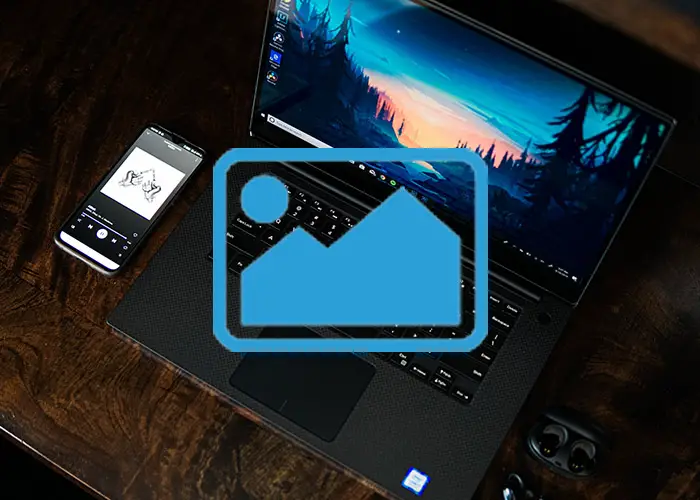
Seguendo questi passaggi puoi trovare le immagini in Telegram Desktop unsplash
Ciò significa che avrai accesso a tutti i documenti ricevuti sui dispositivi in cui è memorizzato il tuo numero di telefono. E se vuoi cambiare il tuo numero, non sarai interessato, poiché questa piattaforma ti consente di farlo senza perdere le tue chat o la cronologia delle tue conversazioni.
Tuttavia, il luogo in cui vengono archiviati questi file può variare ed è proprio per questo che ti mostreremo come individuare immagini, documenti, video, musica in Telegram per desktop.
Passaggi per trovare le immagini salvate in Telegram per desktop
È molto comune ricevere via chat: documenti, immagini o qualsiasi tipo di file, a cui possiamo accedere direttamente facendo clic sul file. Ma una cosa che pochi sanno è che tutti questi file sono archiviati in una cartella creata automaticamente da Telegram, che ha origine quando l’applicazione viene installata sul computer.
Per trovare questa cartella devi solo fare quanto segue:
- Accedi a Esplora file. Un modo per aprire questa cartella è premendo i tasti Windows + E.
- Sul lato destro, individua il collegamento «Download» o » Download «.
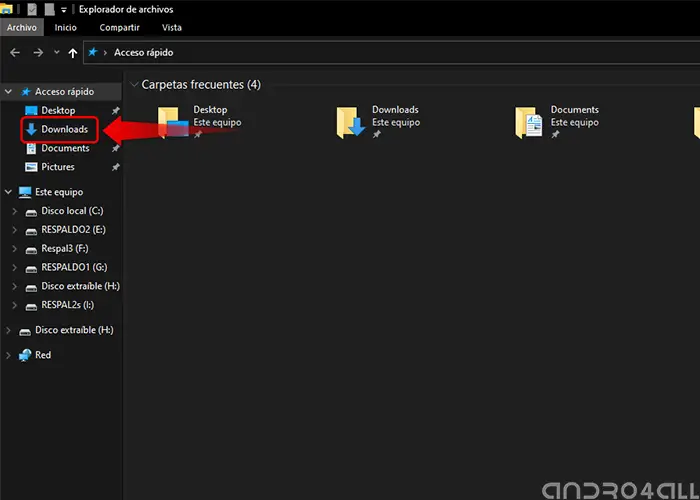
- Mostrerà tutti i file che hai scaricato sul tuo computer, ma ci sarà una cartella particolare con il nome «Telegram Desktop», fai doppio clic su di essa.
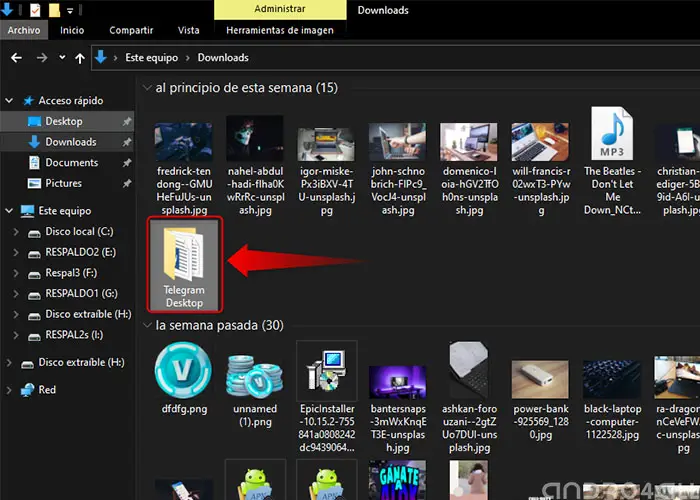
- Pronto, avrai tutti i file che hai ricevuto in Telegram Desktop ordinati per data e ora.
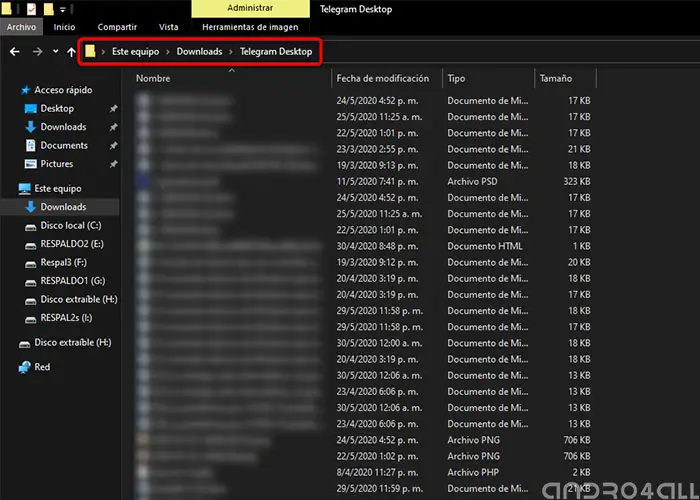
Va notato che se installi nuovamente Telegram su un altro computer e apri una chat, tutti i file verranno scaricati di nuovo, non importa quanti anni abbiano, puoi averlo disponibile purché non elimini la conversazione.
Come salvare i file Telegram scaricati altrove
Se sei il tipo di persona a cui piace accedere a tutti i file velocemente, e anche senza dover cercare nelle cartelle, il modo migliore è salvare i file scaricati sul desktop e accedervi così dal tuo PC, sia per modificare qualcosa, se è un file o modifica un’immagine. Per ottenere ciò è necessario eseguire le seguenti operazioni:
- Avvia l’applicazione Telegram.
- Accedi alla chat in cui si trova il file che desideri salvare sul desktop o altrove.
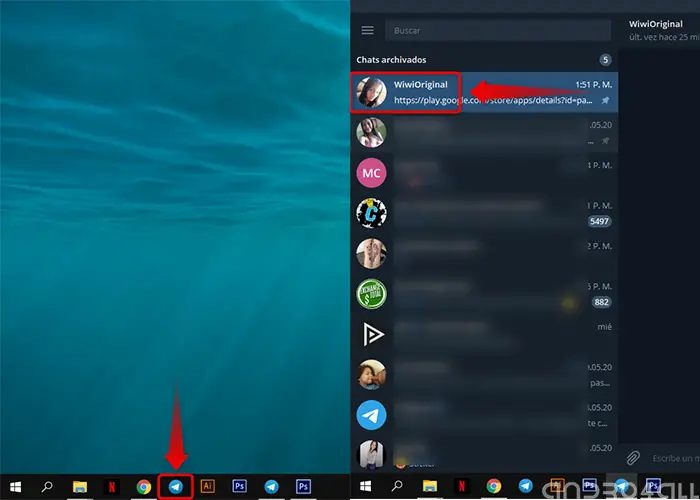
- Dopo aver individuato questo file, devi solo fare clic con il pulsante destro del mouse e selezionare l’opzione «Salva con nome».
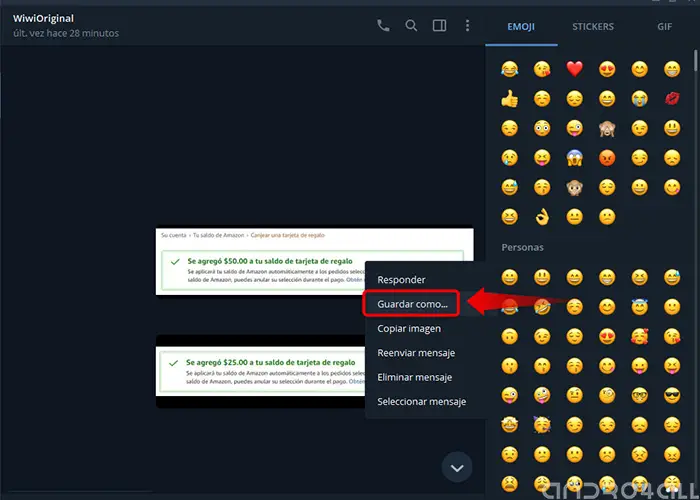
- Infine, individua il punto in cui desideri salvare il file e fai clic su «Salva».
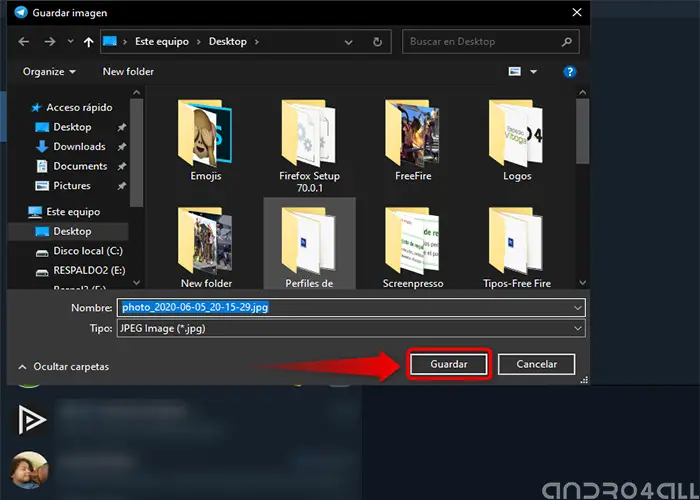
In questo modo avrai i contenuti disponibili e organizzati sul tuo computer per quando ne avrai bisogno. Se ti è piaciuto il post, non dimenticare di condividere le informazioni con i tuoi amici.